Sobald wir das Modespiel ” Fortnite ” korrekt auf unserer Xbox Series X und Xbox Series S installiert haben, müssen wir als Nächstes eine optimale Konfiguration gemäß unseren Zielen vornehmen. Was wir wollen, wenn wir Konsolen und Videospiele der neuesten Generation zusammenstellen, sind gute Leistungen bei hohen Grafikqualitäten, damit wir als Gamer die beste Erfahrung machen können. Fortnite in Xbox Series X und Xbox Series S ermöglicht es uns, beim Spielen unterschiedliche Konfigurationen vorzunehmen.
Eine der Optionen beim Anpassen unserer Spiele besteht darin, die höchsten Grafikeinstellungen zu finden, mit denen wir die leistungsstärksten Grafiken sehen können, die ein Spiel bieten kann. Auf diese Weise zeigen wir Ihnen einige grundlegende Konfigurationsmöglichkeiten, die Sie anwenden können, um die besten Grafiken in Fortnite Xbox Series X und Xbox Series S zu erhalten.
Um auf dem Laufenden zu bleiben, abonniere unseren YouTube-Kanal! ABONNIEREN
1. Konfigurieren Sie Grafiken in Fortnite Xbox Series X oder Xbox Series S.
Zuerst klicken wir auf der Fernbedienung auf die Schaltfläche “Optionen”. Jetzt geben wir “Einstellungen” in Fortnite ein.
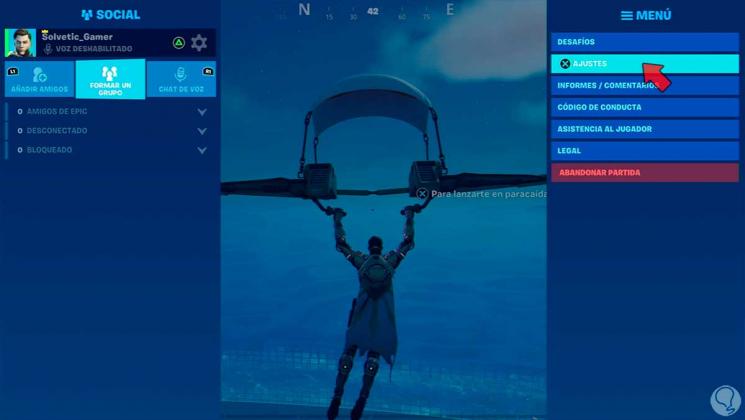
Als nächstes betreten wir den Abschnitt “Grafik”, in dem wir Helligkeit und Kontrast konfigurieren können

Wir können auch die Option “Farbenblindmodus” konfigurieren. Hier können wir die Art der Farbenblindheit und -intensität ändern. Je nachdem, was wir auswählen, können wir das endgültige Erscheinungsbild des Bildes ändern
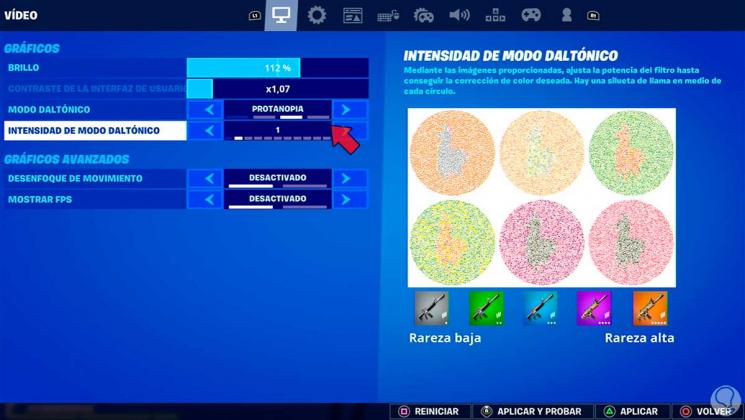
Wir ändern jede Option und kehren zum Spiel zurück, um jede zu testen und das Ergebnis in Fortnite zu sehen.
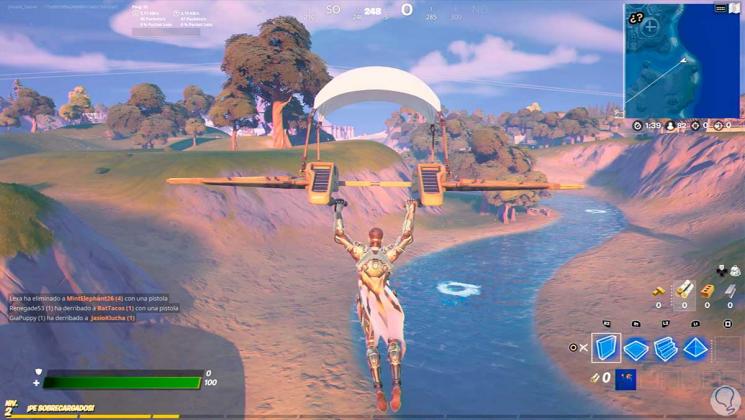
Eine weitere Option ist, dass wir den Bewegungseffekt anpassen oder die FPS anzeigen können.
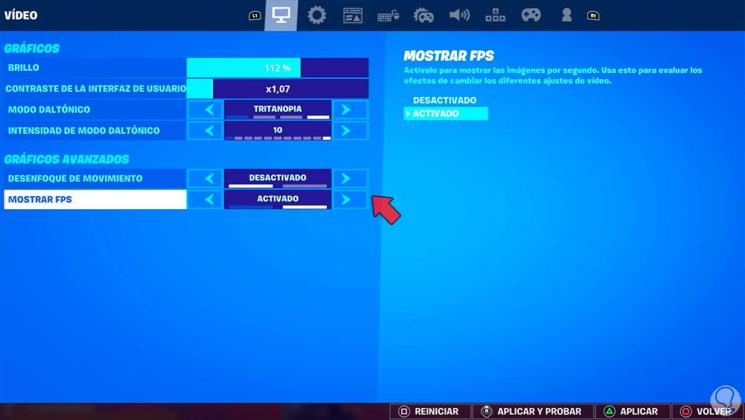
Außerdem können wir zu “HUD-Optionen” gehen und unter “HUD-Größe” die Größe der verschiedenen Elemente, die auf dem Bildschirm angezeigt werden, erweitern oder verringern.
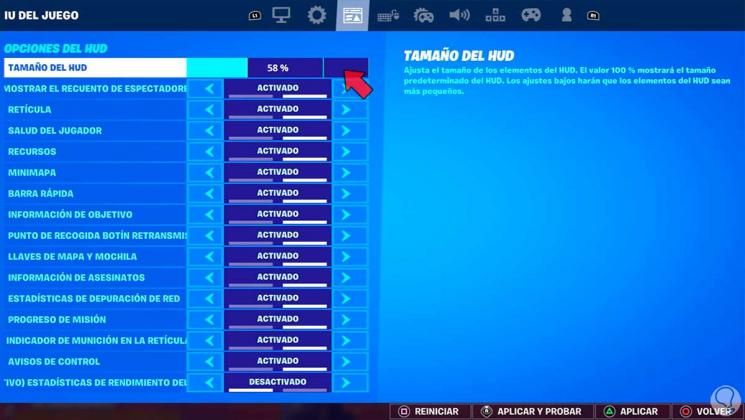
Wenn wir zum Spiel zurückkehren, werden wir feststellen, dass sich die Größe der verschiedenen Elemente geändert hat und wir mehr Einblick in das Spiel haben.
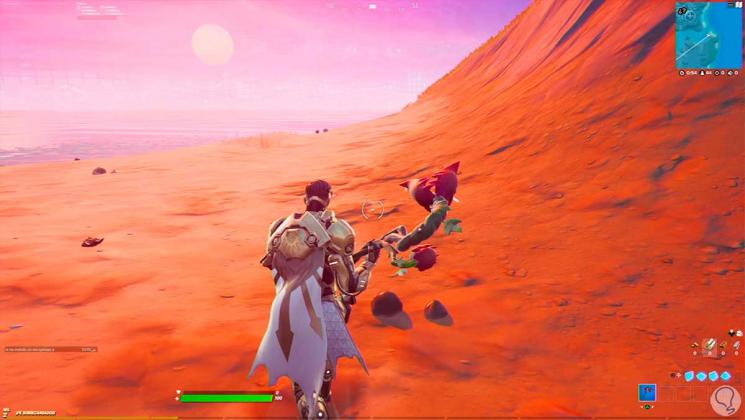
2 . Stellen Sie die Grafik auf Xbox Series X oder Xbox Series S auf Maximum ein
Wir werden die Option “Konfiguration” eingeben.
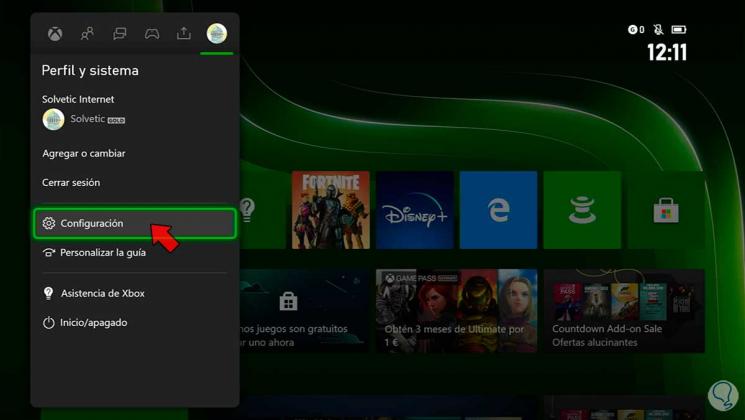
Nun gehen wir zu “Allgemein – TV- und Bildschirmoptionen”
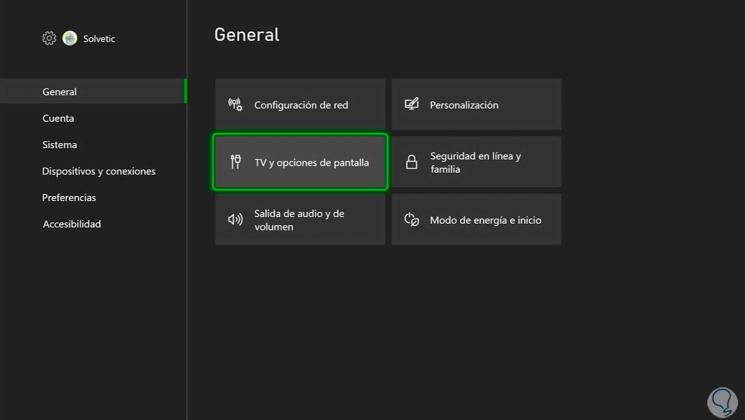
Im Bereich “Bildschirm” können wir die höchstmögliche Auflösung wählen.
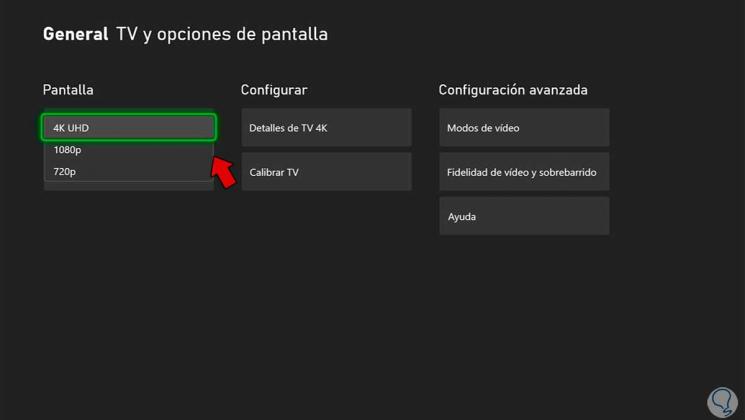
In den “Videomodi” können Sie weitere Optionen auswählen, z. B. die Frequenz in Hz.
Wir können auch Optionen wie 4K, HDR10 oder Dolby Vision aktivieren. Wenn Sie einen kompatiblen Monitor haben, aktivieren Sie alle diese Optionen
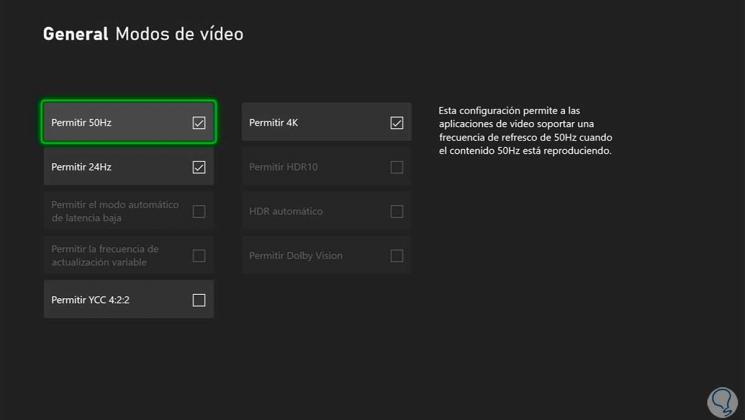
In “Videotreue und Overscan” können wir andere Einstellungen wie Tiefe oder Farbraum anpassen
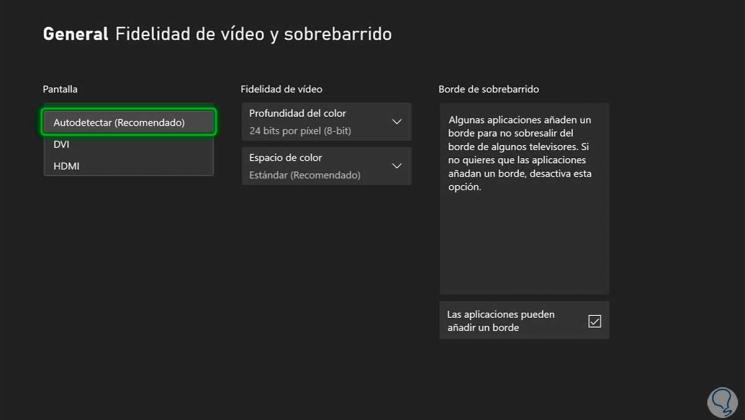
Sie können auch auf “TV kalibrieren” klicken und die Einstellungen des Fernsehgeräts oder Monitors Schritt für Schritt konfigurieren
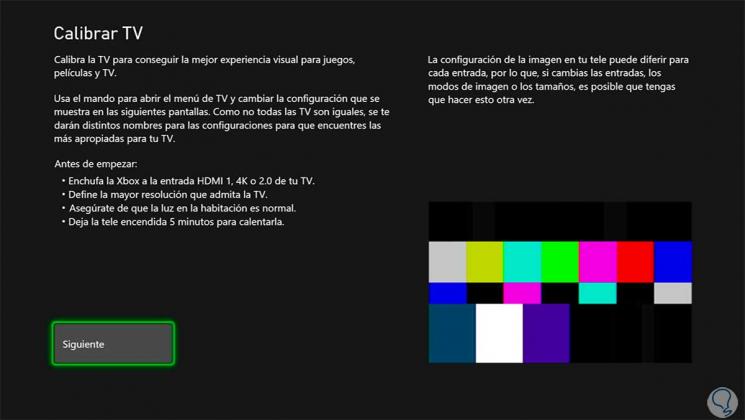
3 . Richten Sie Grafiken auf dem Fernseher oder Monitor für Xbox Series X oder Xbox Series S ein
Wir können zu unserem Fernseher oder Monitor gehen und die Konfigurationsoptionen eingeben. Wir können den “Spiel- oder Spielemodus” aktivieren oder die Bildoptionen manuell konfigurieren
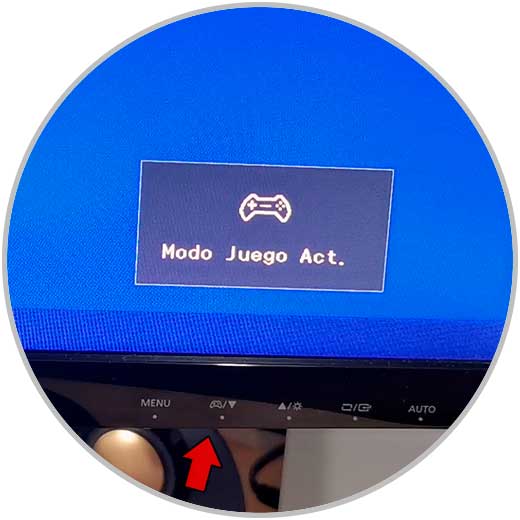
Auf diese Weise können wir Grafiken auf dem Fernseher oder Monitor für Xbox Series X oder Xbox Series S konfigurieren und sie in der bestmöglichen Qualität platzieren.